Pengertian dan Langkah-langkah Cara Membuat Jaringan Menggunakan Cisco Packet Tracer
Pengertian cisco packet tracer ini adalah simulator alat-alat jaringan cisco yang sering di gunakan sebagai media pembelajaran dan pelatihan, dan juga dalam bidang penelitian simulasi jaringan komputer. Cisco packet tracer juga mendukung multi-user sistem yang memungkinkan beberapa pengguna untuk menghubungkan beberapa topologi bersama-sama melalui jaringan komputer. cisco packet tracer ini dapat berguna untuk pemahaman abstrak konsep jaringan, seperti Enhanced Interior Gateway Routing Protocol dengan menghidupkan unsur-unsur ini dalam bentuk visual Cisco Packet Tracer ini juga berguna di bidang pendidikan dengan menyediakan komponen tambahan, termasuk sistem authoring, protokol jaringan simulasi dan sistem penilaian.
Berikut langkah-langkah cara membuat jaringan menggunakan Cisco Packet Tracer sebagai berikut:
- Pertama buka aplikasi cisco packet tracer yang ada di komputer kalian miliki. tampilan gambarnya seperti dibawah ini:
2. Kemudian pilih router,switch, dan komputer
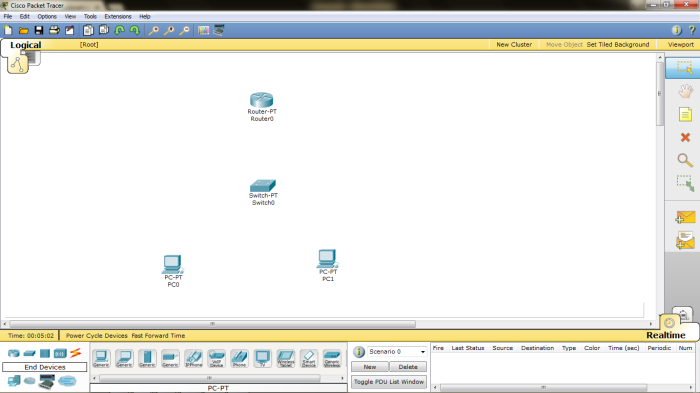
3. Kemudian beri penghubung satu persatu setiap router, switch dan komputer itu sendiri yaitu dengan connections yang bergambar petir: 
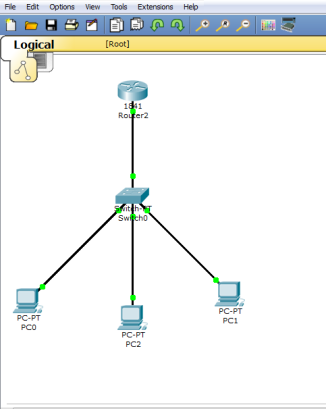
4.untuk settingan komputer tersebut klik gambar komputer tersebut lalu klik Dekstop:

lalu pilih ip configuration:
 kemudian masukkan ip nya lalu pilih static lalu masukkan ip address, subnet mask, dan gatewaynya
kemudian masukkan ip nya lalu pilih static lalu masukkan ip address, subnet mask, dan gatewaynya
untuk sekarang kita akan mengkonfigurasikan IP static
Langkah-langkahnya adalah sebagai berikut:
1.klik komputer yang ingin di konfigurasikan IP addressnya, kemudian akan muncul window baru
2.klik tab dekstop
3.akan muncul menu, pilih IP configuration
4.isi bagian IP static engan 192.168.1.1 dan gatewaynya biarkan secara default 255.255.255.0
5.untuk ip komputer kedua, isi dengan 192.168.1.2. dan komputer ketiga isi dengan 192.168.1.3 dan seterusnya.
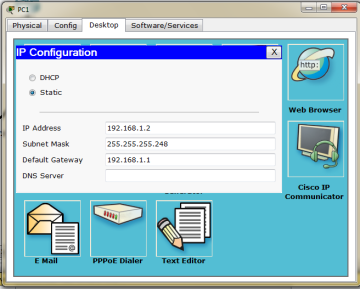
5. Setelah di setting semua komputer tersebut lalu klik routernya.

lalu pilih config:
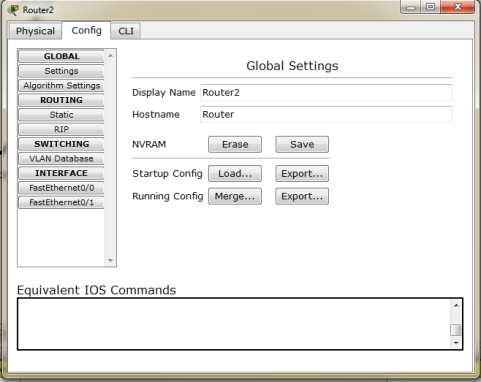
lalu klik interface:

lalu kita setting dengan cara masukkan ip address dan subnet mask, dan jangan lupa port statusnya di nyalakan agar bisa menyambung, kalau sudah di nyalakan ada tanda centang birunya, seperti gambar berikut:
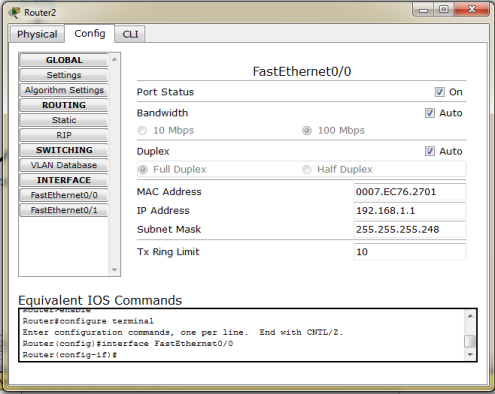
6. Untuk pc 2 dan 3 langkahnya sama dengan yang nomer 5 tap Ip Addressnya berbedda hanya di belakang saja.
7.lalu jika semua sudah di kasih IP dan pada penghubung ada warna hijau artinya itu sudah bisa di gunakan.
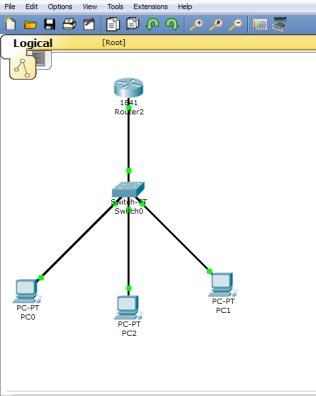
8. setelah komputer sudah di konfigurasikan IP Addressnya, sekarang waktunya untuk mencari tau apakah jaringan sudah terbentuk sempurna atau belum, dengan cara menge-ping komputer sebelahnya dengan cara:
1.klik komputer yang ingin menge-ping komputer lain, kemudian akan muncul window baru.
2.klik tab Dekstop
3.masuk ke menu command prompt
4.dan ketikkan perintah, ping 192.168.1.19
5.ping sukses menandakan jalur komunikasi data antar 2 perangkat tersebut sudah terhubung dan siap di gunakan.
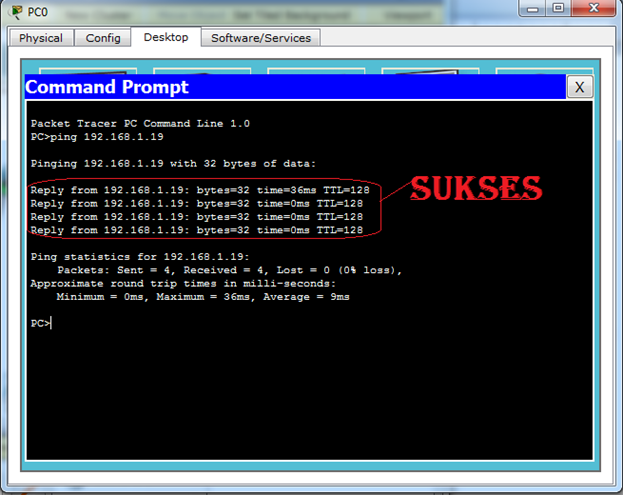
Demikianlah Pengertian dan langkah-langkah cara membuat jaringan menggunakan cisco packet tracer. Tapi perlu kalian ingat bahwa memakai cisco packet tracer ini tidak semudah yang kalian bayangkan. karena kalian perlu memahami terlebih dahulu komponen-komponennya, fungsi-fungsi dari komponen tersebut, sehingga memudahkan kita dalam menggunakan cisco packet tracer tersebut.
Youtube Channel
KiosBarcode
Kios Barcode (spesialis barcode dan alat kasir)
Ruko Smart Market Telaga Mas Blok E07 Duta Harapan
Jl. Lingkar Utara – Bekasi Utara, Bekasi 17123
Telp. (021)8838 2929
Idha
– Telp/SMS/WA : 081369101014
Irman
– Telp/SMS/WA: 081259417100
























